Kapag iniisip mo ang tungkol sa pagpapalaya ng espasyo sa storage sa iyong iPhone, ang iMessage app ay maaaring isa sa mga huling bagay na naiisip na maaaring makaapekto sa storage space. Gayunpaman, mayroon na, ang mga mensahe ay maaaring sumakop ng isang malaking halaga ng espasyo sa imbakan sa iyong iPhone at iCloud pati na rin kung ginagamit mo ito sa lahat ng oras upang magpadala ng mga larawan, video at mga attachment, lahat ito ay naiipon sa paglipas ng panahon. At kapag nalaman mo, nahaharap ka sa isang mahirap na pagpipilian, tatanggalin mo ba ang buong pag-uusap upang mabilis na magbakante ng espasyo, o manu-manong pumili ng libu-libong mga attachment upang alisin lamang ang mga hindi kinakailangang file.
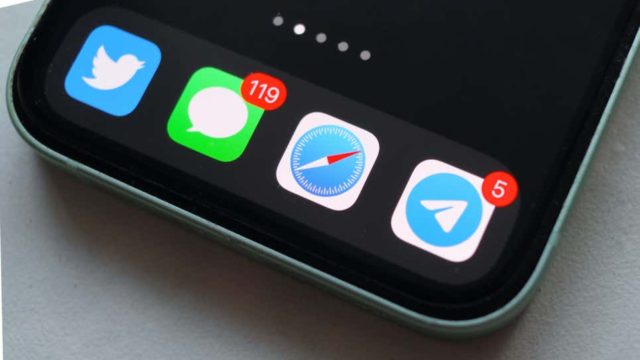
Paano magbakante ng espasyo sa imbakan ng mensahe sa iPhone
Bago ka magsimula, lubos naming inirerekomenda na i-update mo ang iyong iPhone sa iOS 15, dahil ang mga mas lumang bersyon ng iOS ay may mas mabagal na paraan para magbakante ng storage ng iMessage, at mas pinapadali ng iOS 15.
Upang tingnan kung gaano karaming espasyo ang ginagamit ng iMessage sa iyong iPhone, pumunta sa Mga Setting, pagkatapos ay Pangkalahatan, pagkatapos ay iPhone Storage, pagkatapos ay Mga Mensahe. At kung hindi mo na-clear ang mga hindi kinakailangang attachment sa mahabang panahon, maaari kang makakita ng higit sa 10GB ng mga attachment ng iMessage.
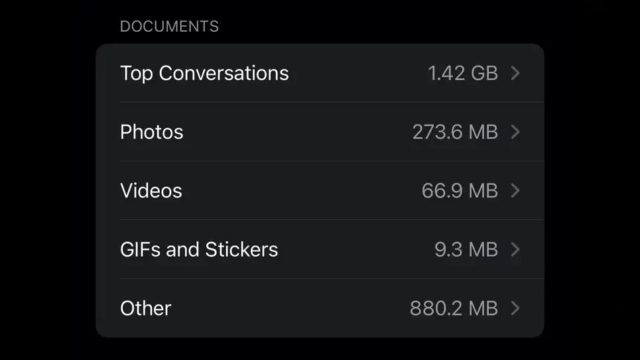
Tanggalin ang buong chat:
Maaari kang mag-click sa pinakamahalagang pag-uusap at pindutin ang pindutan ng pag-edit sa kanang sulok sa itaas.
Maaari mong piliin ang lahat ng mga chat na gusto mong tanggalin at pindutin ang icon ng basurahan sa kanang sulok sa itaas ng page.
Ito ang pinakamabilis na paraan upang magbakante ng maraming espasyo, ngunit nakakaapekto ito sa iyong mga pag-uusap ng pangkat sa iMessage. Maaaring kailanganin mong imbitahan muli ang iyong sarili sa mga grupong ito kung gagamitin mo ang paraang ito.
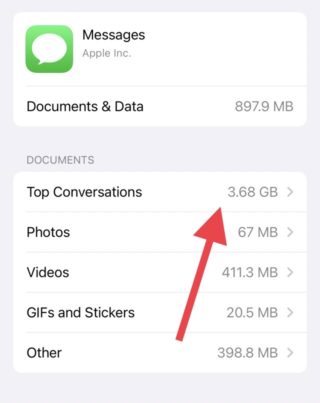
Propesyonal na tanggalin ang mga attachment ng iMessage:
Pumunta sa Mga Setting, pagkatapos ay Pangkalahatan, pagkatapos ay iPhone Storage, pagkatapos ay muli ang Mga Mensahe. Dito maaari mong suriin ang bawat uri ng attachment, tulad ng mga larawan, video, GIF, sticker, atbp., nang magkakasunod.
I-tap ang alinman sa mga kategoryang ito, i-tap ang I-edit na button sa kanang sulok sa itaas, dito maaari mong piliin ang lahat ng mga attachment na hindi mo kailangan, at i-tap ang icon ng basurahan sa itaas na sulok upang magbakante ng ilang espasyo.
Paano pigilan ang iMessage mula sa pagpuno ng espasyo sa imbakan

Kung hindi ka mag-iingat sa simula, makakaipon ka muli ng mas maraming spam sa iMessage, kaya kailangan mong magsagawa ng ilang pag-iingat. Sa iyong iPhone:
◉ Pumunta sa Mga Setting, pagkatapos ay Mga Mensahe.
◉ Sa ilalim ng seksyong “Kasaysayan ng Mensahe,” i-click ang “Panatilihin ang Mga Mensahe.”
◉ Maaari mong baguhin ito mula magpakailanman hanggang 30 araw o XNUMX taon, awtomatiko nitong tatanggalin ang lahat ng mga text at attachment ng iMessage na mas matanda sa isang buwan o isang taon sa real time.
Bumalik sa page ng Mga setting ng Mensahe at mag-scroll sa ibaba. Maaari mong piliin ang kalidad ng larawan na gusto mong panatilihin, gaya ng Low-Quality Image Mode, upang bawasan ang laki ng mga larawang ipinapadala at natatanggap mo sa iMessage. Ginagawa nitong medyo malabo ang mga larawan at kung minsan ay nagpapahirap na makakita ng text sa mga screenshot, ngunit kung nahihirapan ka sa espasyo ng storage, magiging kapaki-pakinabang ito.
Paano bawasan ang epekto ng iMessage sa iyong imbakan ng iCloud
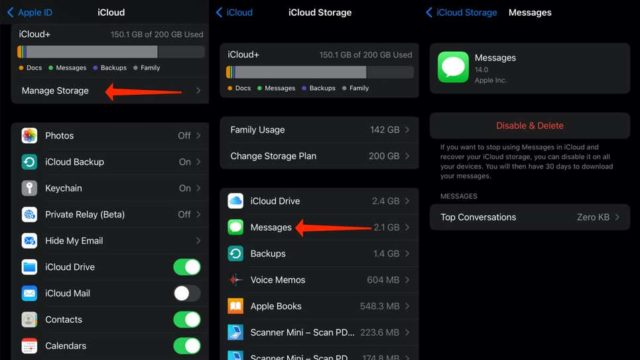
Kung nalaman mong ang iMessage ay kumukuha ng maraming espasyo sa iCloud, pumunta sa Mga Setting, i-tap ang iyong pangalan sa itaas, pagkatapos ay iCloud at huwag paganahin ang Mga Mensahe. Aalisin nito ang iyong mga text message mula sa iyong mga pag-backup sa iCloud at maglalabas ng ilang espasyo. Ihihinto din nito ang pag-sync ng SMS sa iyong mga Apple device, kaya mag-ingat.
Maaari ka ring pumunta sa Mga Setting, i-tap ang iyong pangalan sa itaas, pagkatapos ay ang iCloud, pagkatapos ay Pamahalaan ang Storage, pagkatapos ay tingnan kung gaano karaming storage ang mayroon ka sa iCloud. Maaari mong i-tap ang Mga Nangungunang Pag-uusap at alisin ang mga chat na hindi mo gusto sa iCloud. Maaari ka ring bumalik sa nakaraang pahina at i-tap ang I-disable at Tanggalin upang ganap na alisin ang mga mensahe mula sa iCloud.
Pinagmulan:

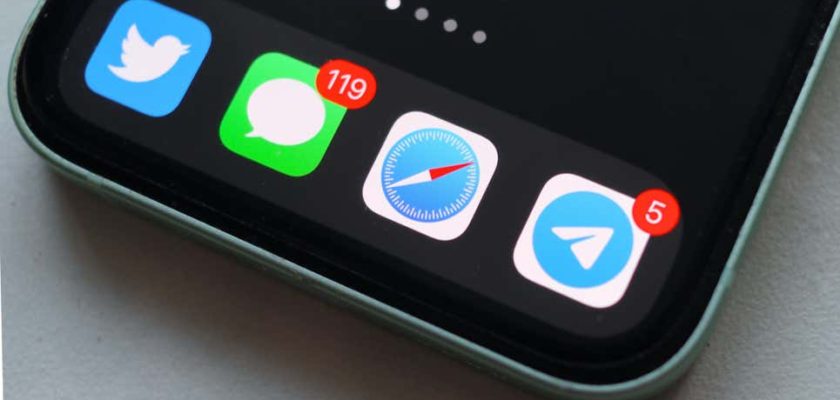
Maraming salamat sa iyong pagsisikap at oras.
Kung papayagan mo, kapag nag-click ka sa (mga larawan), halimbawa, o (ang pinakamalaking pag-uusap) o (iba), walang lalabas sa kabila ng pagtingin sa laki ng (mga larawan).
Maraming salamat
Salamat sa artikulo. Mayroon akong 12 GB na telepono at hindi ito naaapektuhan ng mga mensahe (space ng telepono)
Salamat sa magandang artikulo 🌹
Galing ❤️👍
Mga kapaki-pakinabang na hakbang, salamat.